今天給大家帶來如何在word中畫橫線,在word文檔中畫橫線的方法有哪些,讓您輕鬆解決問題。
我們經常在word排版中都會用到一些特殊的符號,像是畫橫線這種使用的頻率比較高的操作我們也要學會,下麵是學習啦小編整理的在word中畫橫線的方法,供您參考。
在word中畫橫線的方法新版本
利用“U”加下劃線的方法,單擊Word界麵上的“U”,然後按鍵盤上的空格鍵需要多長就按多少個空格,長度自己掌握。

利用繪圖工具自製橫線:首先單擊菜單欄的“插入”-->“形狀”-->將“新建繪圖畫布”。
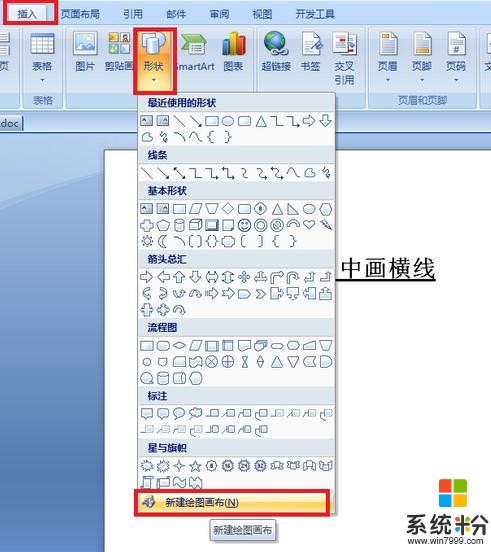
然後點擊繪圖工具欄的下拉列表。

選中“直線”,直接在畫布中拖動鼠標即可畫出直線來。
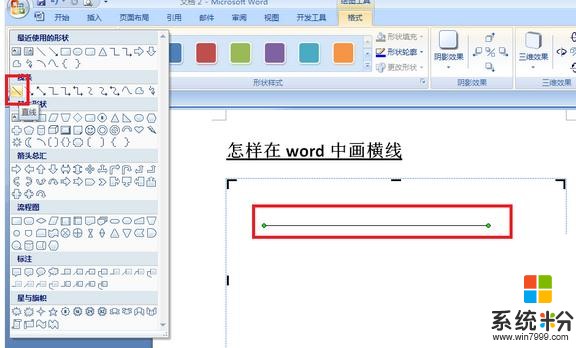
用這種方法畫出來的直線可以對其進行編輯。具體操作為右鍵單擊直線,然後選擇“設置自選圖形格式”。
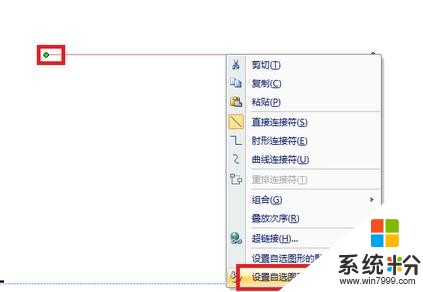
然後我們就可以在跳出的對話框中設置橫線的粗細、長度、顏色、線形等。
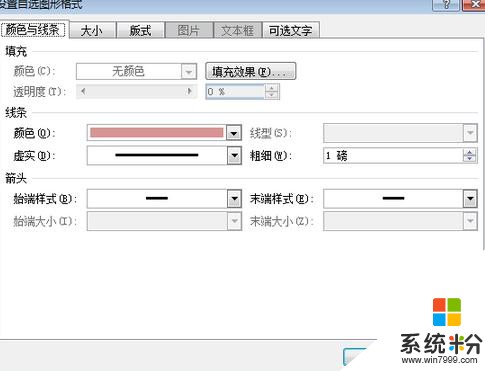
當然我們也可以直接點擊菜單欄格式對直線進行相應設置。
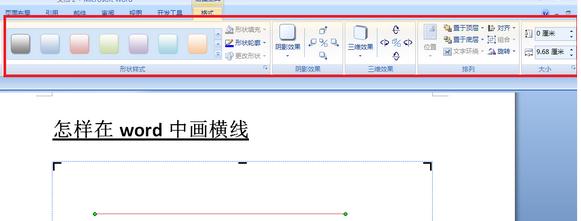
輸入三個“-”、“=”然後回車,這個技巧非常方便,在Word中你隻要連續輸入三個“-”減號、“=”等於號、“*”星號、“~”波浪號、“#”井號,然後按下鍵盤上的回車鍵即可實現一整排橫線效果如下圖所示。
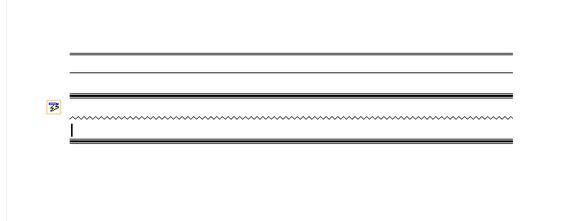
老版本
首先在電腦中要有一個word文檔文件,這樣才可以對word的內容進行編輯,創建完成之後,進行雙擊打開word文件。

進入到word文檔中,進行點擊菜單中的視圖的選項。
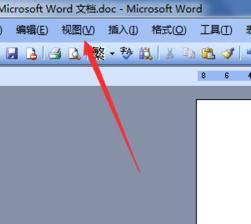
就會彈出下拉菜單中進行選擇“工具欄”的選項,點擊進入。

這樣就會彈出下一級的菜單中,進行選擇下一級菜單中“繪圖”的選項。
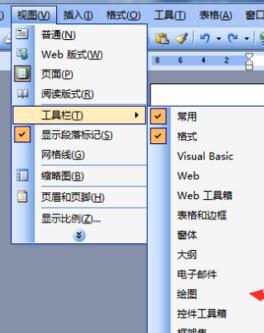
就會在底部的位置彈出了一個為繪圖的工具,進行繪圖中“橫線”的選項。

然後在需要進行添加文字底下橫線,就進行畫一條橫線即可。

在word中畫橫線的相關文章:
1.如何在Word中畫橫線
2.word中畫橫線的四種方法
3.在word中添加橫線的三種方法
4.Word如何給表格裏麵加一條橫線
以上就是如何在word中畫橫線,在word文檔中畫橫線的方法有哪些教程,希望本文中能幫您解決問題。
電腦軟件相關教程